WhatsApp es una de las aplicaciones de mensajería instantánea más populares, y hay momentos en los que necesitas hacer una captura de pantalla de las conversaciones de WhatsApp. La razón para hacer una captura de pantalla de una conversación de WhatsApp podría ser guardarla para el futuro, así como compartirla con alguien más que cualquier otra aplicación.
Pero no muchos usuarios saben cómo hacer una captura de pantalla en WhatsApp. El proceso de hacer una captura de pantalla en WhatsApp varía según el dispositivo y el sistema operativo.

En este artículo, vamos a ilustrar cómo tomar una captura de pantalla en WhatsApp en sencillos pasos y cómo se puede tomar en secreto capturas de pantalla de los chats de WhatsApp de alguien o en secreto tomar captura de pantalla de la vista WhatsApp una vez que los mensajes.
- 1. ¿Cómo hacer una captura de pantalla secreta del WhatsApp de otros?
- 2. ¿Cómo hacer una captura de pantalla de WhatsApp en Android?
- 3. ¿Cómo hacer una captura de pantalla de WhatsApp en iPhone?
- 4. ¿Cómo hacer una captura de pantalla de WhatsApp en el ordenador?
- 5. ¿Notifica WhatsApp a los demás cuando haces una captura de pantalla en su perfil?
- 6. Preguntas frecuentes sobre cómo hacer capturas de pantalla en WhatsApp
1. ¿Cómo hacer una captura de pantalla secreta del WhatsApp de otros?
Si quieres hacer una captura de pantalla de las actividades de WhatsApp de alguien sin que lo sepa, te recomendamos KidsGuard for WhatsApp. Es una aplicación dedicada a la monitorización de WhatsApp y necesitas desplegar la aplicación en el teléfono de la persona objetivo.
La aplicación realiza capturas de pantalla de WhatsApp automáticamente y te permite supervisar todas sus actividades de WhatsApp de forma remota. Puedes monitorizar chats de WhatsApp, llamadas de voz y vídeo, estados, fotos, vídeos y documentos.
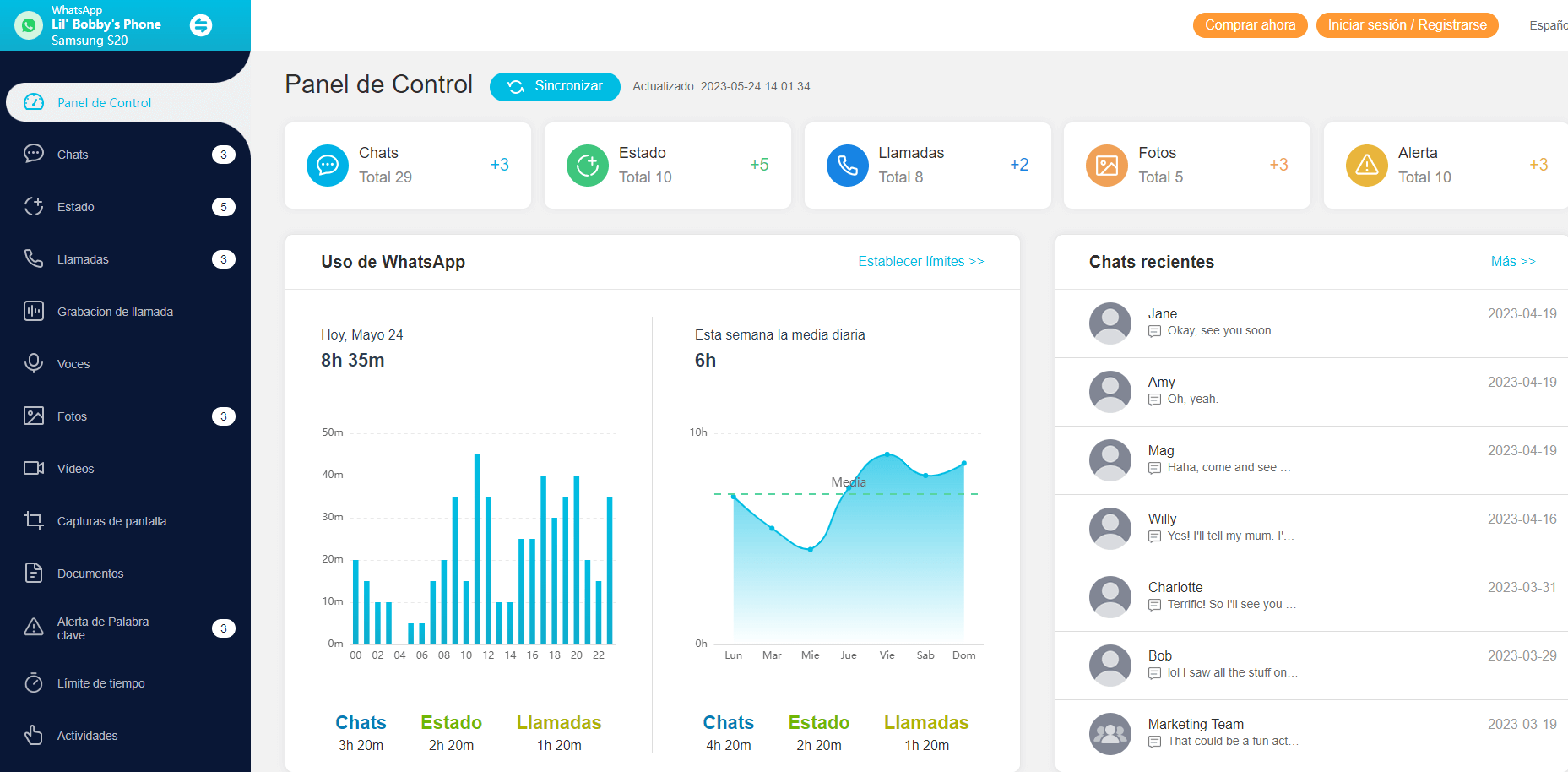
3 Pasos para capturar la pantalla del WhatsApp de alguien en secreto
La instalación de KidsGuard para WhatsApp dura unos minutos y permanece en el teléfono de destino en modo oculto para que esté 100% oculto. A continuación se indican los pasos necesarios para implementar KidsGuard para WhatsApp y realizar capturas de pantalla de WhatsApp de la persona objetivo en secreto.
Paso 1. Regístrese en KidsGuard para WhatsApp Crea una cuenta de KidsGuard para WhatsApp
Simplemente haga clic en el botón "Monitorear ahora" y luego puede comprar KidsGuard para WhatsApp para lograr su objetivo. A continuación, cree y posea su cuenta de KidsGuard para WhatsApp. Primero puedes ver la demo gratuita.
Paso 2. Instale KidsGuard para WhatsApp en el dispositivo de destino
- Coge el teléfono de destino y abre su navegador web.
- Visita www.installapk.net y desliza para descargar el archivo APK de la aplicación.
- Instale la aplicación desde su archivo APK y siga las instrucciones en pantalla para finalizar los pasos de configuración.
- Ejecute KidsGuard para WhatsApp en su ordenador, inicie sesión en www.clevguard.com y siga las instrucciones en pantalla para configurarlo perfectamente.

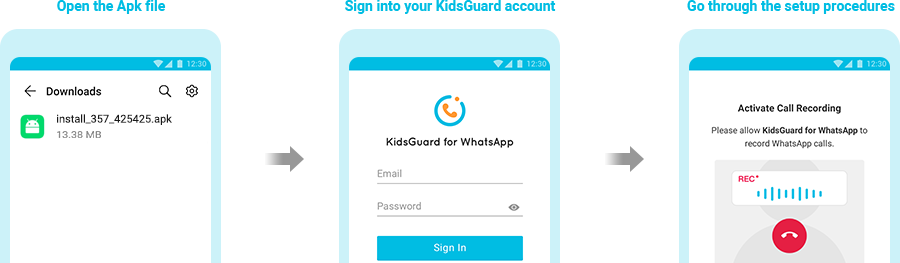
Paso 3. Empieza a capturar la pantalla del WhatsApp de alguien
- Vuelve a tu dispositivo e inicia sesión en tu cuenta de KidsGuard para WhatsApp.
- Verás el nombre del dispositivo de destino en el panel de control.
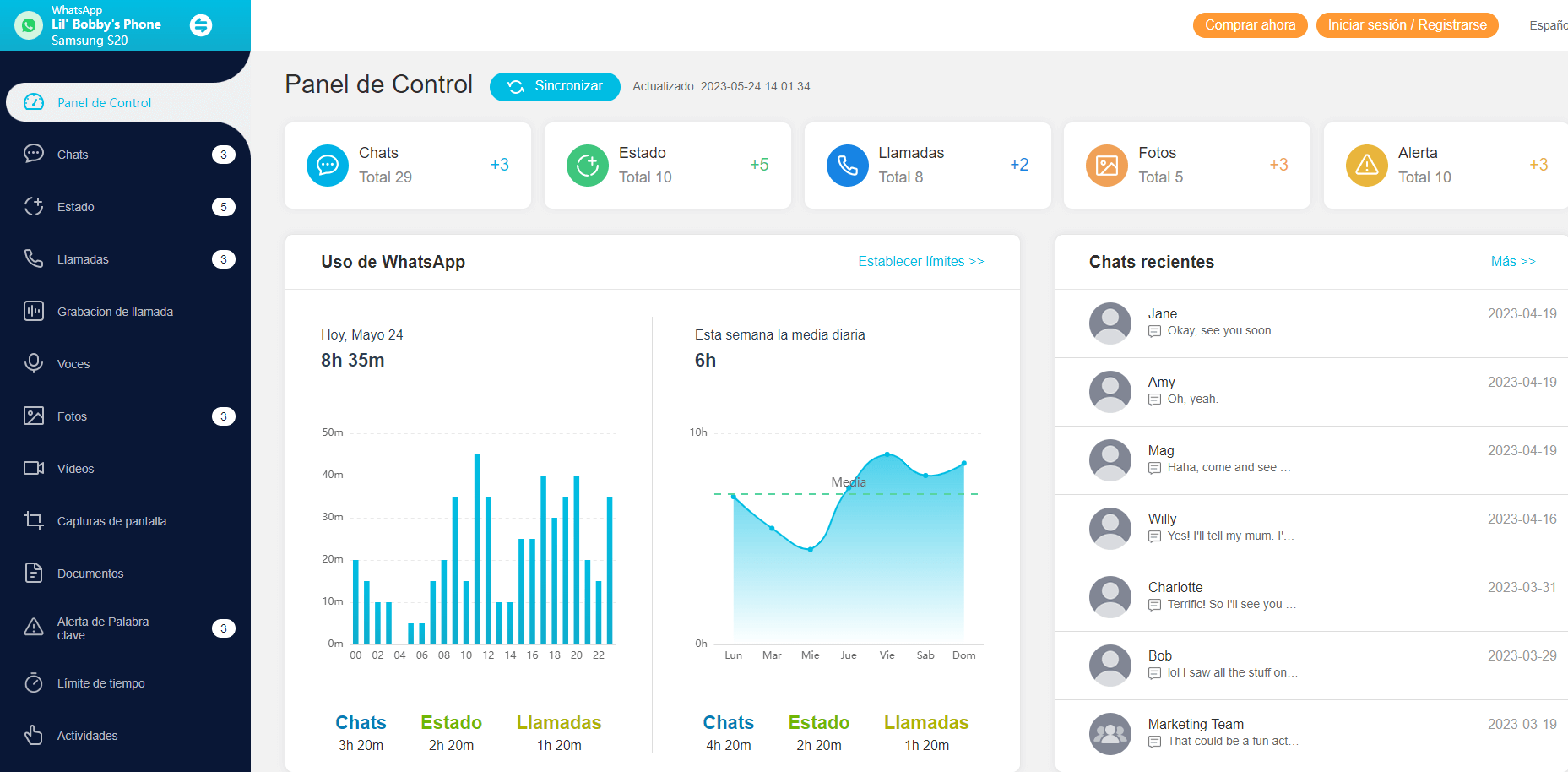
Paso 4. Ver captura de pantalla capturada en KidsGuard para WhatsApp en secreto.
Vaya a la opción Capturas de pantalla de WhatsApp del menú de la izquierda y podrá comprobar las capturas de pantalla de WhatsApp que la aplicación realiza automáticamente cada vez que la persona objetivo utiliza WhatsApp en su teléfono. La última KidsGuard para WhatsApp soporta para capturar WhatsApp ver una vez que los mensajes. ¡No se lo pierda!
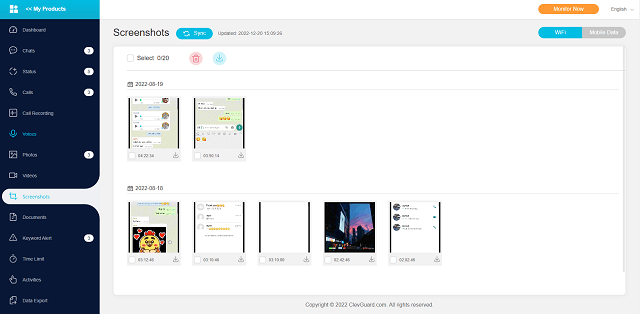
¿Qué puedes hacer con KidsGuard para WhatsApp?
Aquí están todas las características que usted consigue en KidsGuard for WhatsApp que son útiles en el seguimiento de cada actividad de WhatsApp de la persona objetivo.
1. Tomar capturas de pantalla de WhatsApp
KidsGuard para WhatsApp captura automáticamente capturas de pantalla en secreto cuando la persona objetivo utiliza WhatsApp en su teléfono.
Por lo tanto, no se perderá nada de lo que la persona objetivo haga en WhatsApp. Puede ver estas capturas de pantalla desde su panel de control e incluso descargarlas para futuras consultas.
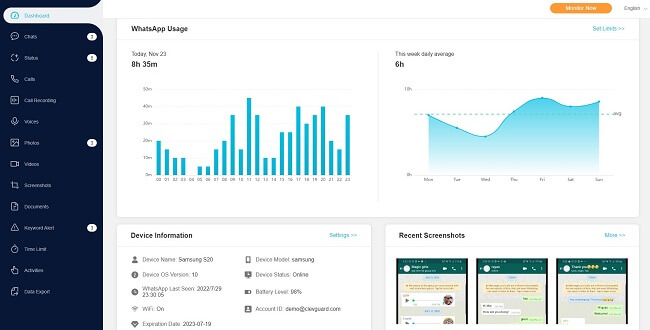
2. Ver registros de llamadas de WhatsApp
Puedes ver lo activa que es la persona objetivo en WhatsApp. Esta función es útil para los padres que quieren asegurarse de que su hijo no pasa demasiado tiempo en WhatsApp y descuida su tiempo de estudio.
Por lo tanto, se puede comprobar cuántas veces la persona objetivo está activa en WhatsApp y el tiempo de pantalla que está gastando en WhatsApp sobre una base regular.
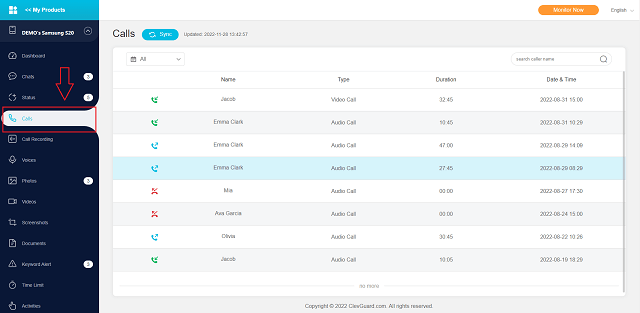
3. Leer mensajes de WhatsApp:
Además de poder ver capturas de pantalla de conversaciones de WhatsApp, puedes leer mensajes de WhatsApp individuales sin que la persona en cuestión lo sepa.
Junto con los mensajes, puede comprobar los mensajes de voz, fotos, vistas previas de vídeo, vistas previas de GIF, emojis y documentos compartidos.
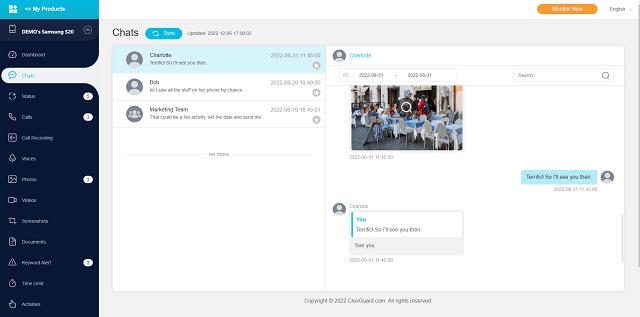
4. Rastrear y grabar llamadas de WhatsApp
Puede ver el historial de llamadas de WhatsApp de una persona y rastrear las videollamadas de WhatsApp consultando los registros de llamadas desde su Panel de control.
También puede grabar en secreto las llamadas de WhatsApp de la persona objetivo de forma remota y escuchar la conversación desde la grabación para entender de qué está hablando la persona objetivo.
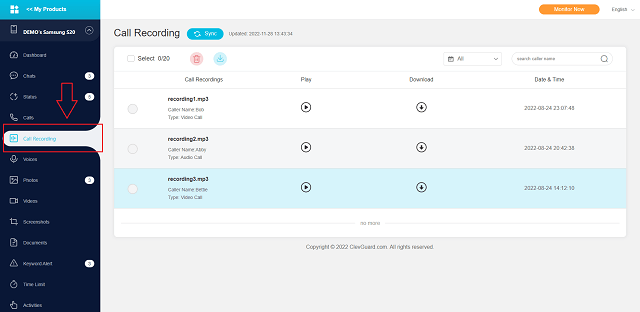
5. Comprobar el estado de WhatsApp
Además de los mensajes de texto y de voz, y de las llamadas de voz y vídeo, KidsGuard para WhatsApp le permite comprobar el estado de WhatsApp de la persona en cuestión desde su panel de control. También incluye los estados de WhatsApp eliminados y caducados.
Incluso si la persona en cuestión te ha excluido de la visualización del estado, puedes comprobar todos sus estados subidos a través de KidsGuard para WhatsApp.
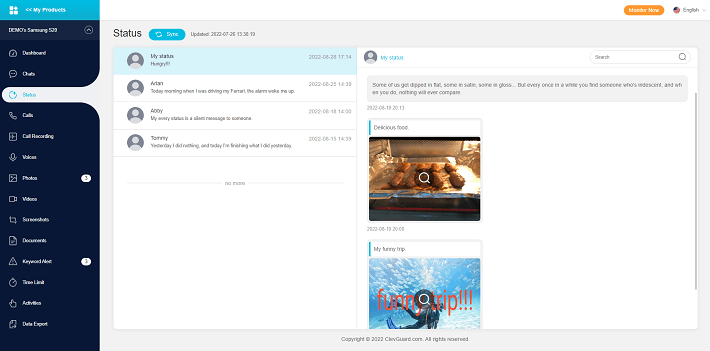
6. Ver fotos, vídeos y voz de WhatsApp
Puedes ver todas las fotos intercambiadas en el chat de WhatsApp, así como las fotos subidas en WhatsApp Status.
Del mismo modo, puede ver los vídeos intercambiados, pero sólo puede ver las miniaturas de vídeo. Si hay mensajes de voz intercambiados, también puedes escucharlos.
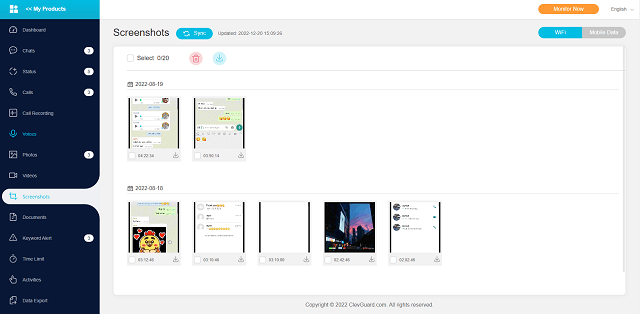
7. Ver y descargar documentos de WhatsApp:
Puedes ver todos los documentos enviados y recibidos a través de WhatsApp en el teléfono de destino. De hecho, incluso puede descargar esos documentos para futuras consultas. Lo más importante, puede recuperar los documentos eliminados por la persona de destino y pasar por ellos.
¿Cómo hacer una captura de pantalla de WhatsApp en Android?
No hay ninguna opción predeterminada disponible en WhatsApp a través de la cual puedas hacer una captura de pantalla de tu conversación.
La única forma de capturar la pantalla de WhatsApp es utilizando los botones de hardware de tu smartphone o tablet Android. Puedes utilizar la combinación de botones de hardware para hacer capturas de pantalla en cualquier aplicación si tienes un dispositivo Android.
Estos son los pasos a seguir para capturar la pantalla de una conversación de WhatsApp en Android.
Paso 1: Abre WhatsApp en tu dispositivo Android.
Paso 2: Abre la conversación de la que quieres hacer una captura de pantalla.
Paso 3: Pulsa simultáneamente el botón de bajar volumen y el botón de encendido. Deberás ver un efecto de captura de pantalla en tu smartphone que te asegurará que se ha realizado una captura de pantalla.
Paso 4: Vaya a la Galería y busque la captura de pantalla de la conversación de WhatsApp que ha tomado.
Sin embargo, si la captura de pantalla no se toma, usted tiene que comprobar el Internet para averiguar la combinación exacta de botones específicamente para su teléfono inteligente Android o tableta.
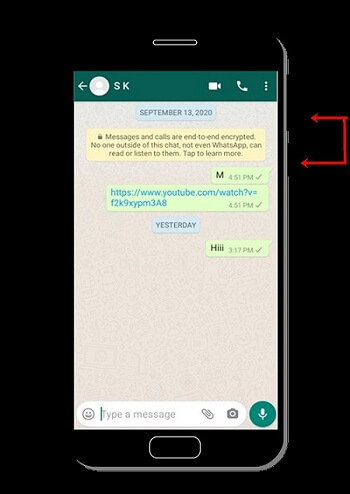
¿Cómo hacer una captura de pantalla de WhatsApp en iPhone?
Al igual que en Android, no hay una opción directa disponible para hacer capturas de pantalla de WhatsApp en iPhone. Por lo tanto, usted tiene que utilizar la combinación de botones de hardware para tomar capturas de pantalla como lo hace con cualquier aplicación en el iPhone.
Estos son los pasos que debes seguir para hacer una captura de pantalla de WhatsApp en iPhone o iPad.
Paso 1: Abra WhatsApp y abra la conversación de la que desea hacer una captura de pantalla.
Paso 2: Pulsa simultáneamente los botones Power y Home. Oirá un clic de la cámara que le indicará que se ha realizado la captura de pantalla. También es probable que reciba una notificación cuando se toma la captura de pantalla con éxito.
Paso 3: Ve a la aplicación Fotos y comprueba si la captura de pantalla se ha realizado correctamente.
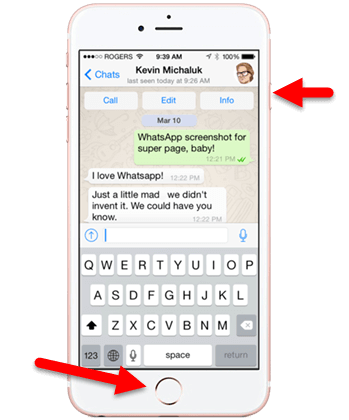
¿Cómo hacer una captura de pantalla de WhatsApp en el ordenador?
Accedemos a WhatsApp en nuestro ordenador a través de WhatsApp Web. Hay características muy limitadas disponibles en WhatsApp Web, pero es perfectamente adecuado para la mensajería instantánea y la conversación.
Si quieres hacer una captura de pantalla de WhatsApp en tu ordenador, tienes que seguir los siguientes pasos.
Paso 1: Abra su navegador web y visite WhatsApp Web.
Paso 2: Inicie sesión en su WhatsApp Web. Tienes que abrir WhatsApp en tu teléfono y pulsar sobre los tres puntos en la esquina superior derecha y seleccionar las opciones de Configuración.
Vaya a la opción de escaneo QR y escanee el código QR que aparece en el navegador web donde ha abierto WhatsApp Web. Verá sus conversaciones de WhatsApp en WhatsApp Web.
Paso 3: Si utiliza un PC con Windows, abra la conversación de WhatsApp en su navegador. Haz una captura de pantalla pulsando a la vez las teclas Alt + PrtScr.
Abra la aplicación Paint y pegue la captura de pantalla, recórtela si es necesario y guárdela en su disco duro.
Paso 4: Si usas Mac, abre la conversación de WhatsApp en tu navegador y haz la captura de pantalla pulsando Mayúsculas + Comando + 3. Verás la miniatura de la conversación en tu navegador.
Verás la miniatura de la captura de pantalla en la esquina de la pantalla. Haz clic en ella para editar la captura de pantalla. La captura de pantalla se guarda en el Escritorio en la mayoría de los casos.
¿Notifica WhatsApp a otros cuando haces una captura de pantalla en su perfil?
No, WhatsApp no notifica a los demás cuando haces una captura de pantalla de una conversación de WhatsApp con otra persona desde tu teléfono. Incluso cuando haces una captura de pantalla de la foto de perfil o del estado de alguien, la persona no recibirá ninguna notificación.
Sin embargo, hay ocasiones en las que es posible que desee supervisar las actividades de WhatsApp de alguien en secreto sin que la otra persona lo sepa.
Desafortunadamente, no se puede supervisar la actividad de WhatsApp de alguien, incluso cuando se tienen las credenciales de inicio de sesión de WhatsApp de alguien, ya que se cerrará la sesión de su dispositivo cuando inicie sesión con sus credenciales de inicio de sesión desde su dispositivo y, por lo tanto, llegará a saberlo.
Por lo tanto, se necesita una aplicación externa para hacer capturas de pantalla de las actividades de WhatsApp de alguien en secreto.
Preguntas frecuentes sobre cómo hacer capturas de pantalla en WhatsApp
Q1. ¿Puedo hacer una captura de pantalla de un vídeo de WhatsApp?
Sí, puede hacer capturas de pantalla de vídeos de WhatsApp de la misma forma que hace capturas de pantalla de conversaciones de WhatsApp.
Si quieres grabar todo el vídeo de WhatsApp, tienes que instalar una aplicación de grabación de pantalla que pueda grabar la pantalla continuamente en forma de vídeo.
Si desea hacer una captura de pantalla de un vídeo de WhatsApp en el teléfono de otra persona, tendrá que instalar KidsGuard para WhatsApp.
Q2. ¿Puedo hacer una captura de pantalla de una videollamada de WhatsApp?
Sí, puedes hacer capturas de pantalla de las videollamadas de WhatsApp. La otra persona no recibirá una notificación cuando hagas capturas de pantalla de una videollamada en WhatsApp.
Si quieres grabar toda la videollamada de WhatsApp, tendrás que instalar una app de grabación de pantalla y activarla antes de que empiece la videollamada y dejar de grabar una vez que termine la videollamada.
Si quieres hacer una captura de pantalla de una videollamada de WhatsApp en el teléfono de otra persona, tendrás que instalar KidsGuard para WhatsApp.
Q3. ¿Cómo puedo saber si alguien ha hecho una captura de pantalla de mi WhatsApp?
WhatsApp no le notifica si alguien está haciendo capturas de pantalla de sus conversaciones de WhatsApp, videollamadas y cualquier otra cosa en WhatsApp. Esto podría suceder si alguien ha caído una aplicación de software espía en su teléfono.
Por lo tanto, le recomendamos que instale ClevGuard Anti-Spyware en su teléfono para averiguar si hay algún spyware instalado en su teléfono que esté haciendo capturas de pantalla de WhatsApp en secreto.
Conclusión
Esperamos que hayas entendido cómo hacer capturas de pantalla en WhatsApp en tu propio teléfono y ordenador. Si desea comprobar las conversaciones de WhatsApp de otra persona y usted es el usuario de Android, le recomendamos KidsGuard for WhatsApp.
Tienes que instalar la aplicación en el teléfono de la persona en cuestión, y la aplicación hará automáticamente capturas de pantalla cuando la persona en cuestión utilice WhatsApp. Puede comprobar esas capturas de pantalla y supervisar otras actividades de WhatsApp de forma remota desde su teléfono u ordenador.










